触控板win10系统电脑双击打不开快捷菜单怎么解决的方法
发布日期:2018-07-24 13:38 作者:深度技术 来源:www.shenduwin10.com
触控板win10系统电脑双击打不开快捷菜单怎么解决的方法
1、打开注册表编辑器,找到注册表目录项HKEY_CURRENT_USERSOFTWAREElantechSmartPad
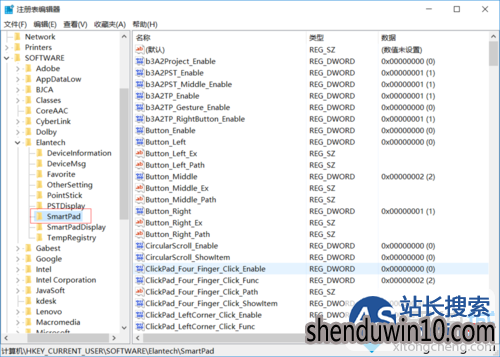
2、在HKEY_CURRENT_USERSOFTWAREElantechSmartPad注册表目录下找到Tab_Two_Finger与Tab_Two_Finger_Enable两项,把其值都改成1。保存。
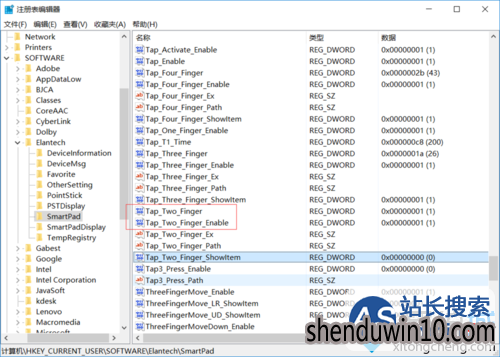
3、注消电脑重新登录进去。即可,如不行,再次打开注册表看那两个值是不保存成功了。
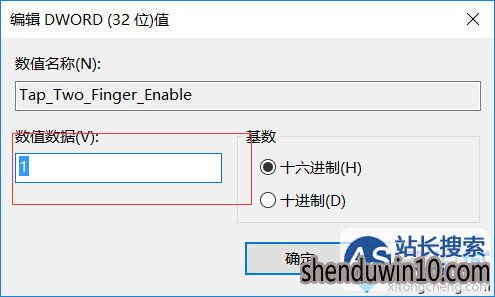
注意事项:
有时改了,可能没保存成功,如果不行,请检查步骤2中的两个值是否都成功改成1了。
注销不行的话,试下重启电脑。
触控板win10系统电脑双击打不开快捷菜单怎么解决的方法就介绍到这里了。通过上述步骤的简单操作,我们基本就能解决无法打开快捷菜单问题了,有需要的朋友不妨试试看!
精品APP推荐
EX安全卫士 V6.0.3
清新绿色四月日历Win8主题
思维快车 V2.7 绿色版
Doxillion V2.22
地板换色系统 V1.0 绿色版
u老九u盘启动盘制作工具 v7.0 UEFI版
翼年代win8动漫主题
优码计件工资软件 V9.3.8
海蓝天空清爽Win8主题
Process Hacker(查看进程软件) V2.39.124 汉化绿色版
淘宝买家卖家帐号采集 V1.5.6.0
风一样的女子田雨橙W8桌面
Ghost小助手
点聚电子印章制章软件 V6.0 绿色版
PC Lighthouse v2.0 绿色特别版
IE卸载工具 V2.10 绿色版
彩影ARP防火墙 V6.0.2 破解版
foxy 2013 v2.0.14 中文绿色版
游行变速器 V6.9 绿色版
慵懒狗狗趴地板Win8主题
- 专题推荐
- 深度技术系统推荐
- 1深度技术Ghost Win10 (64位) 经典装机版V2017.07月(免激活)
- 2深度技术 Ghost Win10 x86 装机版 2016年05月
- 3深度技术Ghost Win10 X32位 完美装机版2017.09月(免激活)
- 4深度技术Ghost Win10 X32增强修正版2017V01(绝对激活)
- 5深度技术Ghost Win10 x64位 特别纯净版v2018.01(绝对激活)
- 6深度技术Ghost Win10 X64 精选纯净版2021v03(激活版)
- 7萝卜家园Windows11 体验装机版64位 2021.09
- 8深度技术 Ghost Win10 32位 装机版 V2016.09(免激活)
- 9深度技术Ghost Win10 x64位 多驱动纯净版2019V08(绝对激活)
- 10深度技术Ghost Win10 x64位 完美纯净版2019年05月(无需激活)
- 深度技术系统教程推荐

